Размещение линий фонового рисунка
2.1. Выберите одну из скопированных линий, используя инструмент Pick (Указатель)  . (Убедитесь, что на панели свойств Property Bar отображаются свойства объекта, а не художественного пера).
. (Убедитесь, что на панели свойств Property Bar отображаются свойства объекта, а не художественного пера).
2.2. В окне Angle of Rotation (Угол вращения)  панели свойства установите 270 и нажмите ENTER.
панели свойства установите 270 и нажмите ENTER.
2.3. Перетащите повернутую линию так, чтобы она пересекла вершину первоначальной линии.
2.4. Выберите инструмент Pick еще одну из оставшихся линий.
2.5. В окне Angle of Rotation (Угол вращения)  панели свойства установите 90 и нажмите ENTER.
панели свойства установите 90 и нажмите ENTER.
2.6. Перетащите повернутую линию так, чтобы она пересекла первоначальную линию внизу.
2.7. Выберите инструмент Pick последнюю из оставшихся линий.
2.8. На панели свойств щелкните по кнопке Mirror Horizontal Button (Отразить горизонтально)  .
.
2.9. Перетащите отраженную линию так, чтобы закончить квадрат (2.3).
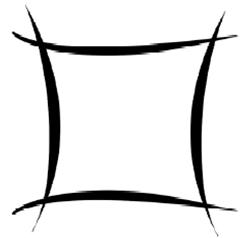
Рис. 2.3. Квадрат, построенный из четырех изогнутых линий
Создание верхушки фонового рисунка
3.1. На всплывающей панели Curve Flyout (Кривая)  выберите инструмент Artistic Media (Художественное перо)
выберите инструмент Artistic Media (Художественное перо)  .
.
3.2. На панели свойств Property Bar инструмента щелкните по кнопке Preset (Образцы)  .
.
3.3. В окне Artistic Media Tool Width (Толщина художественного пера)  установите 8 мм.
установите 8 мм.
3.4. Из списка Preset Stroke List (Образцы обводок)  на панели свойств выберите Bulltdoubleout.
на панели свойств выберите Bulltdoubleout.
3.5. Нарисуйте художественным пером горизонтальную линию с петлей.
3.6. Щелкните по образцу черного цвета на цветовой палитре.
3.7. Перетащите линию на верх фонового рисунка (рис. 2.4).

Рис. 2.4. Горизонтальная линия с петлей располагается на верху квадрата
Создание замкнутых контуров с помощью кривых Безье
4.1. На всплывающей панели Curve Flyout (Кривая)  выберите инструмент Bezier (Кривая Безье)
выберите инструмент Bezier (Кривая Безье)  .
.
4.2. Щелкните в левом углу крыши, чтобы начать создание замкнутого контура крыши.
4.3. Щелкните на пике верхушки точно под петлей.
4.4. Щелкните в правом углу крыши.
4.5. Щелкните один или два раза по линии, которая формирует основание крыши.
4.6. Чтобы замкнуть контур, подведите курсор к первому узлу контура (он должен принять вид изогнутой стрелки) и щелкните по нему (рис. 2.5).

Рис. 2.5. Рисование замкнутого контура крыши с помощью
кривой Безье
Примечание. Нет необходимости абсолютно точно повторять контур крыши с помощью кривых Безье, т.к. полученный контур будет размещен позади линий, которые своей толщиной скроют неточности.
Заливка контура цветом
5.1. На панели инструментов нажмите и удерживайте кнопку Fill (Заливка) и на всплывающей панели Fill Flyout  нажмите первую кнопку
нажмите первую кнопку  . Откроется диалоговое окно Uniform Fill (Однородная заливка).
. Откроется диалоговое окно Uniform Fill (Однородная заливка).
5.2. В окне установите режимGraphicи нажмите кнопкуОК.
5.3. На втором шаге диалога на вкладке Models (Цветовые модели) выберите модель RGBи установите компонентыR,GиBравными 102, 102 и 35 соответственно.
5.4. Нажмите ОК, чтобы выполнить заливку контура, образованного кривыми Безье, выбранным оливковым цветом.
5.5. Выполните команду ARRANGE/Order/To Back (Упорядочить/Порядок/Назад), чтобы разместить контур, образованный кривыми Безье, позади линий, образующих крышу.

